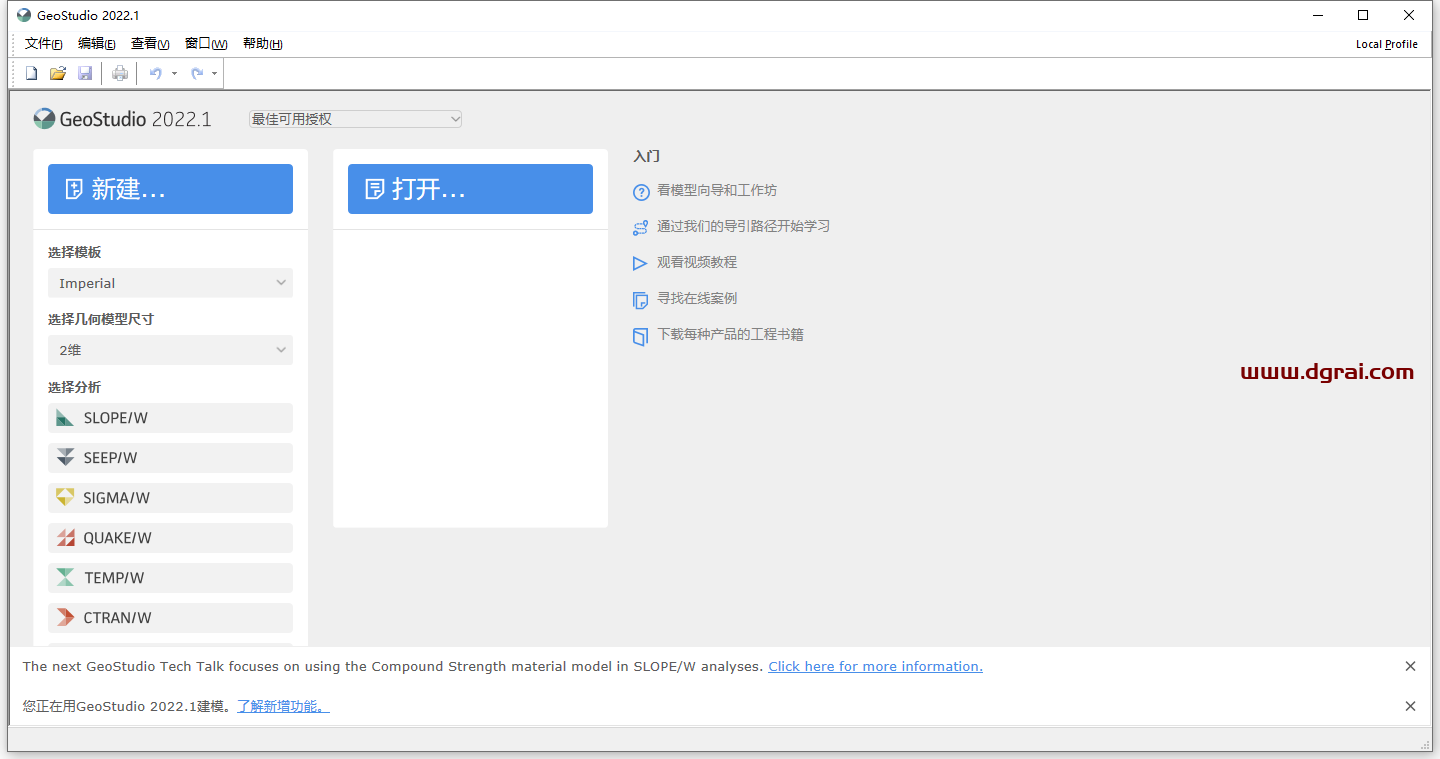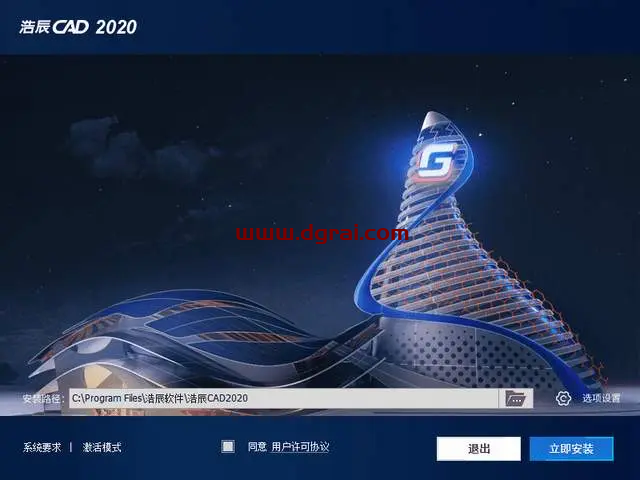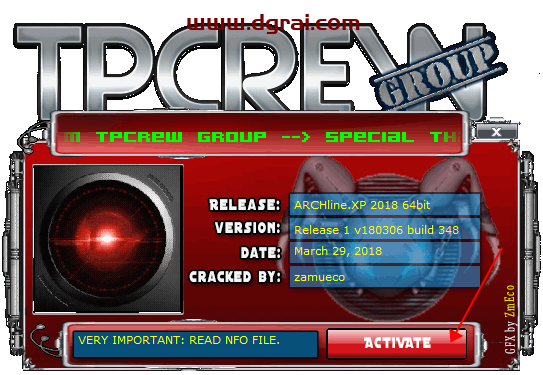软件介绍
Autodesk Civil 3D 2018是由Autodesk公司推出的一款面向基础设施设计的软件。它在AutoCAD的基础上进行了扩展,不仅包含了AutoCAD的全部功能,还提供了地形处理、道路设计、管网设计、土方计算、场地规划等专用功能。这使得Civil 3D成为交通运输、水利水电、勘察设计、城市规划等众多领域中的理想工具。
在Civil 3D 2018中,软件界面仿照Office风格设计,使得操作更符合用户习惯。同时,软件具有强大的关联性,对一处进行修改,其余关联部位会同步改动。这是三维建模而非简单的绘图,为用户提供了更为真实和准确的设计预览。
值得一提的是,Civil 3D 2018还集成了Autodesk公司的地理信息系统GIS软件——Autodesk Map 3D 2018。这一集成使得Civil 3D在进行道路设计时能够获取地理信息、进行规划,并为工程决策提供必要的信息。
此外,Civil 3D 2018还提供了与其他Autodesk软件的开放接口,这意味着用户可以根据需要进行二次开发,以满足特定的设计需求。
总的来说,Autodesk Civil 3D 2018是一款功能强大、适用领域广泛的基础设施设计软件。无论是进行道路设计、场地规划,还是进行地理信息处理和决策支持,Civil 3D 2018都能提供强大的支持。
[WechatReplay]下载地址
迅雷网盘
https://pan.xunlei.com/s/VOeJZTc21q27yDofMIz3yxh1A1?pwd=uagk#
夸克网盘
https://pan.quark.cn/s/85df2d290789
百度网盘
通过网盘分享的文件:Autodesk Civil 3d 2018
链接: https://pan.baidu.com/s/15MuuvSslXckmlUnN3Xsjhg?pwd=by7w 提取码: by7w
如需其他软件,请复制下方地址,到手机浏览器打开,搜索关键词即可获取 https://docs.qq.com/sheet/DSW9td0RsV3JsbHBH?tab=cnyyov
安装教程
1、软件安装包下载解压打开(下载软件安装包之前务必将杀毒软件以及防火墙关闭,避免将学习补丁或注册机删除)
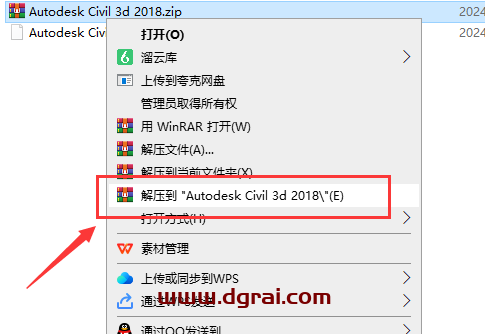
2、选择安装程序【AutoCAD_Civil3D_2018_Chinese_Simplified_Win_64bit_dlm_001_003.sfx】鼠标右键以管理员身份运行
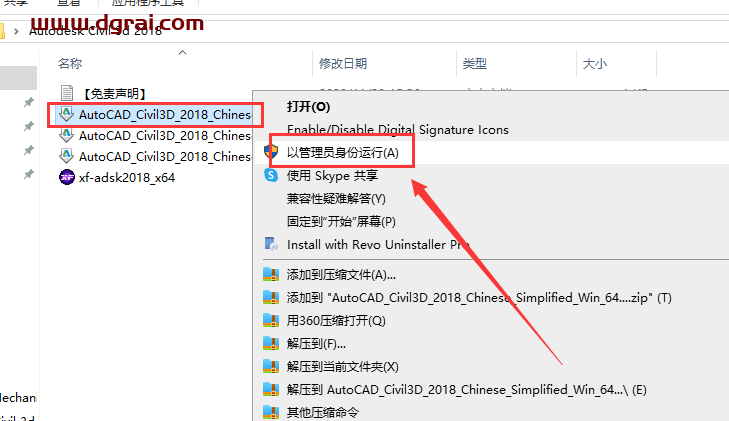
3、选择目标文件夹解压,点击【更改】进去更改位置(更改位置不能带有中文或者特殊符号),然后确定
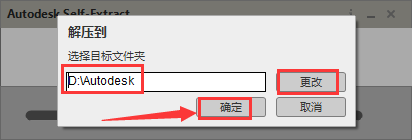
4、软件正在解压中
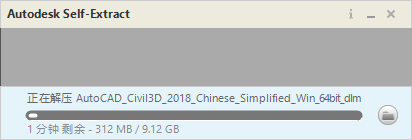
5、欢迎来到软件安装向导,本步骤直接点击【安装】

6、正在确定安装要求

7、软件安装许可协议接受,勾选我接受,然后下一步
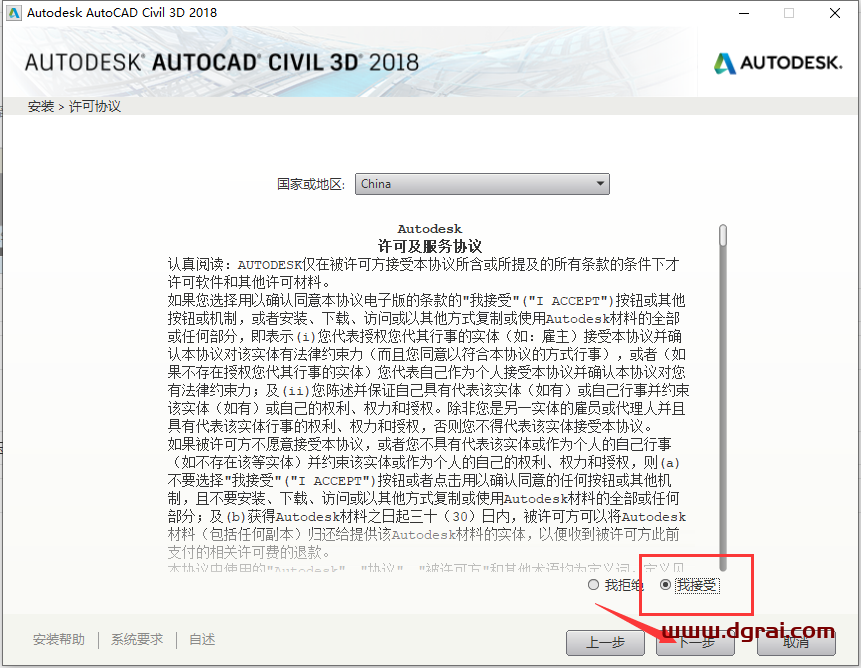
8、软件安装位置更改,点击【浏览】进去可以更改安装位置(注意:更改安装位置不能带有中文或者特殊符号),然后点击【安装】!如果你的浏览和安装按钮都是灰色无法点击的话,说明你电脑有之前安装的版本残留,需要卸载干净先
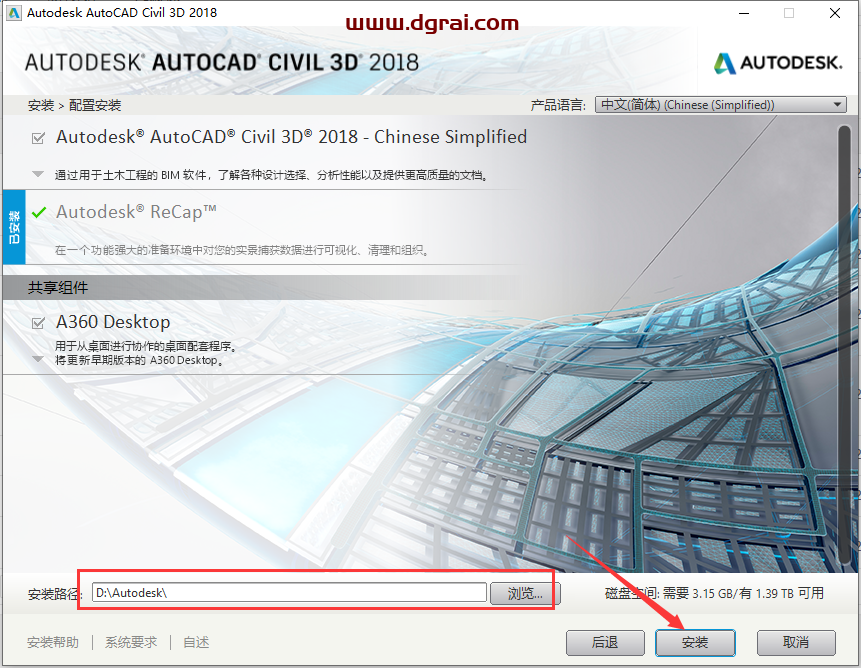
9、软件正在安装中
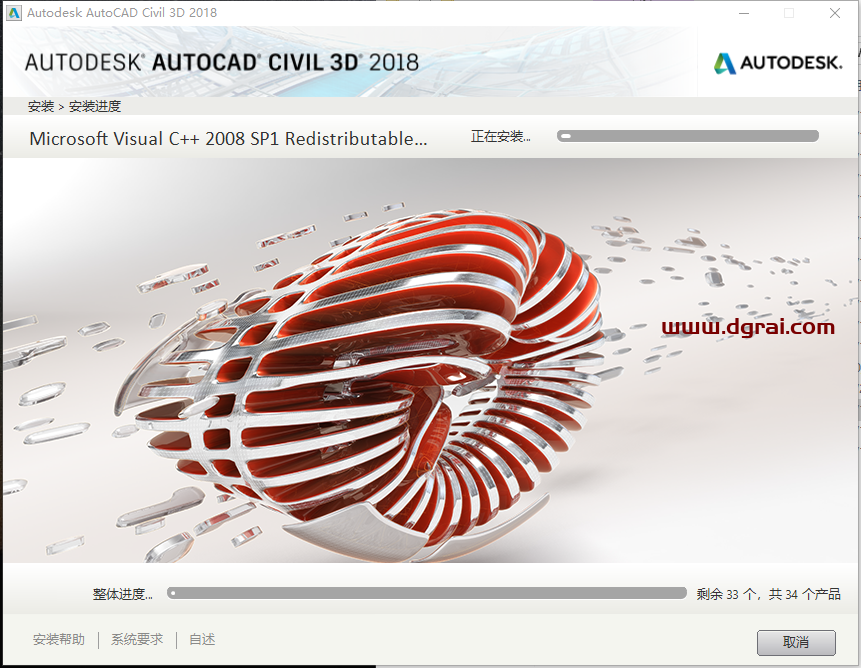
10、软件安装成功
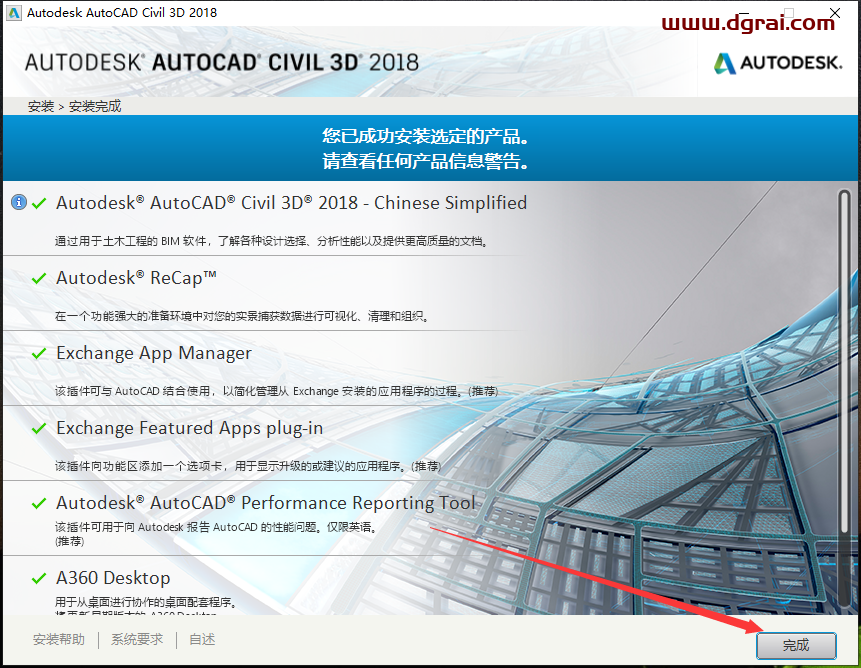
11、提示重启电脑
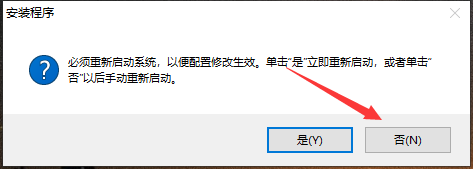
12、打开软件
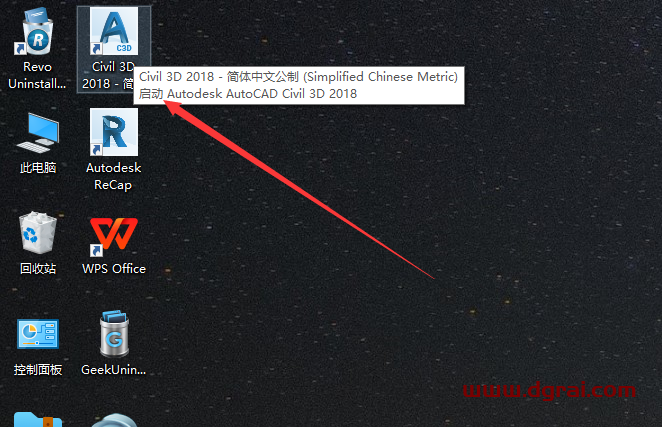
13、数据收集和使用,点击确定
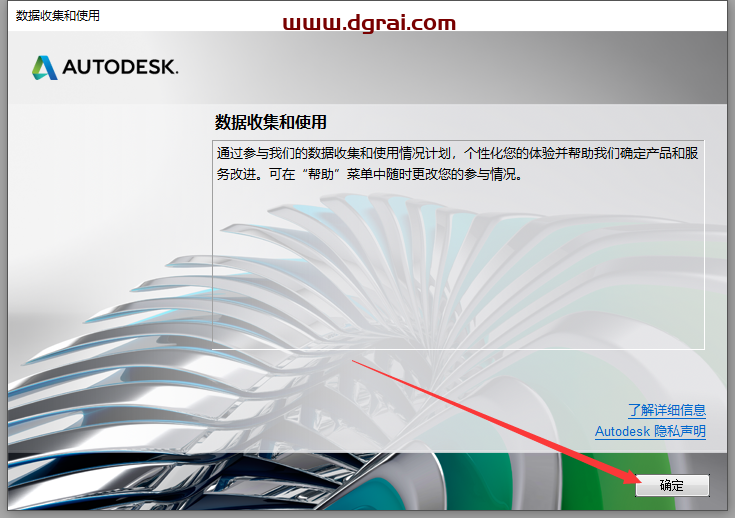
14、选择许可类型,选择输入序列号
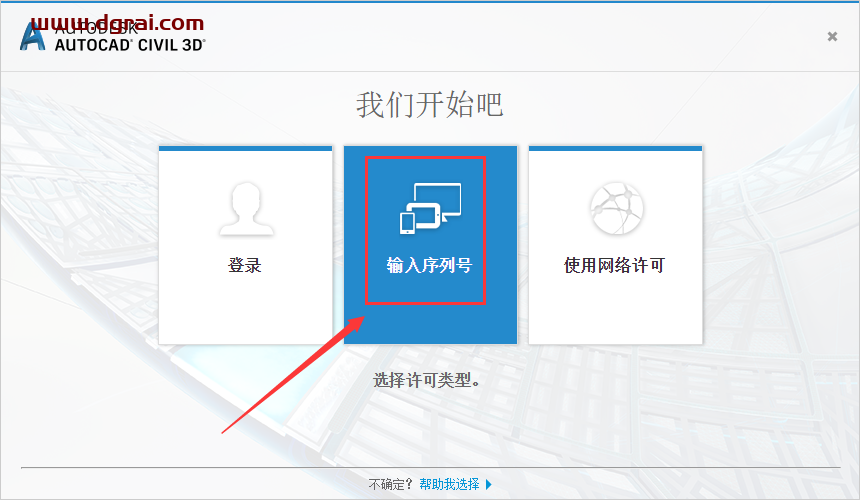
15、软件同意,点击我同意
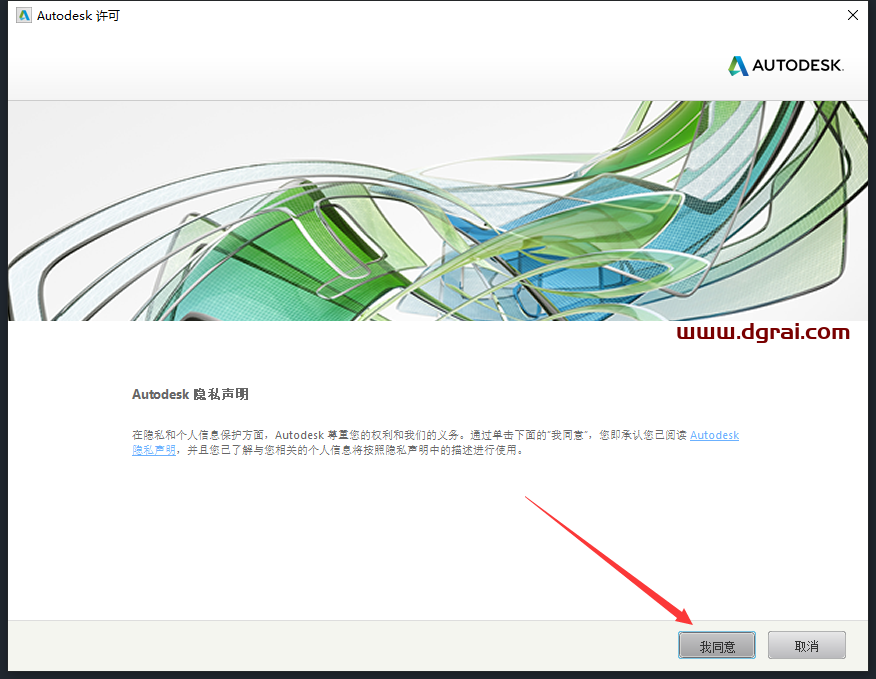
16、软件激活,点击激活
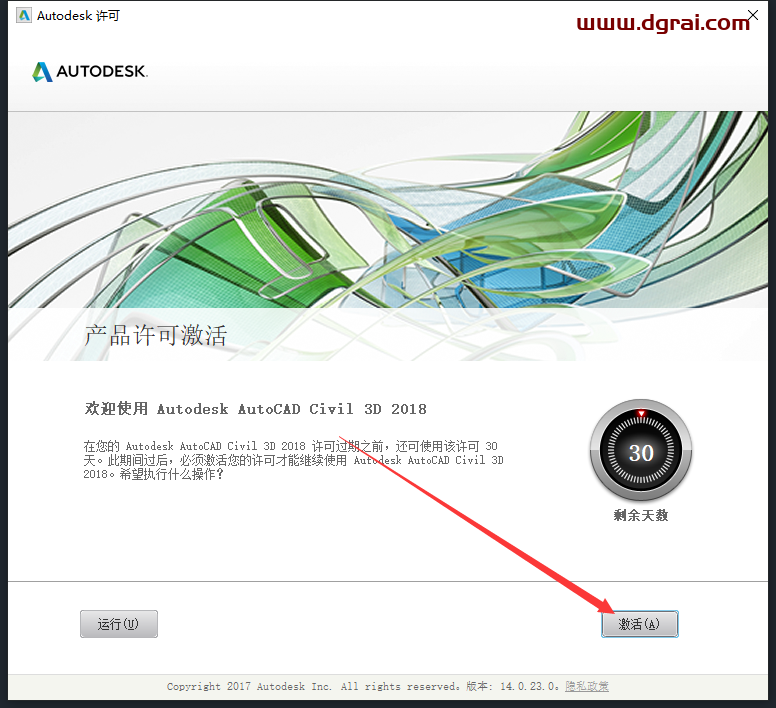
17、输入序列号:666-69696969 和产品密钥:237J1 然后下一步(如果下一步提示错误啥的,关闭软件重新运行重新操作前面的步骤)

18、获取申请号,将申请号复制,然后选择【我具有Autodesk提供的激活码】,然后放在一旁,不要关闭页面
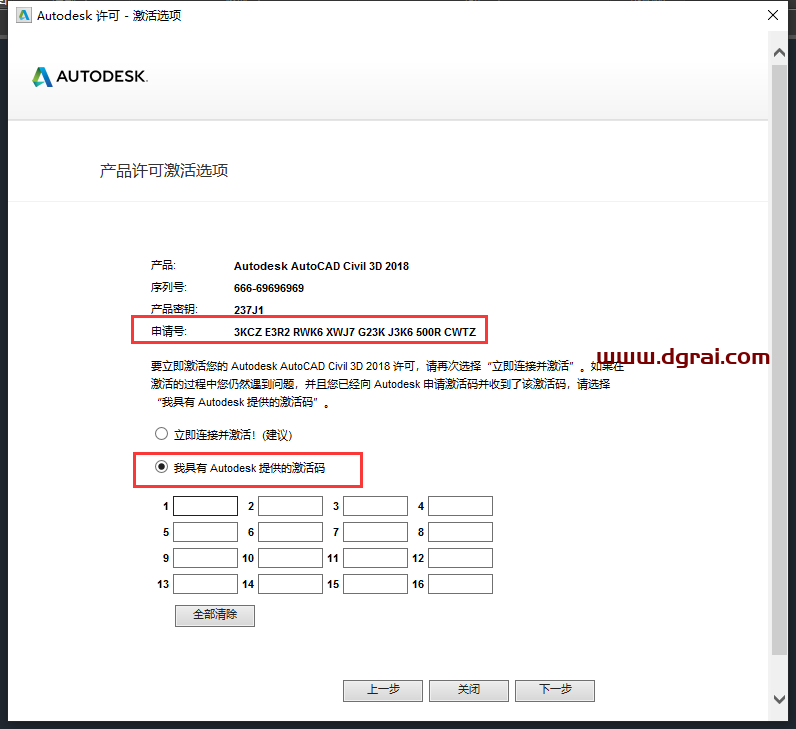
19、选择注册机,鼠标右键以管理员身份运行(如果注册机无缘无故消失,请关闭杀毒软件和防火墙)
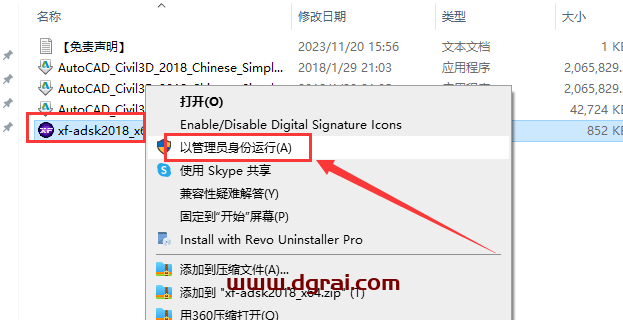
20、激活第一步,点击【Patch】,然后弹出对话框,点击【确定】
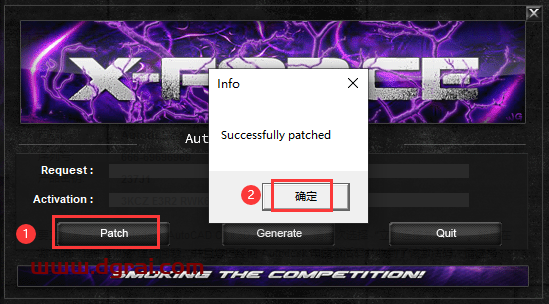
21、激活第二步:(1)将软件页面的申请号复制到注册机Request处;(2)点击Generate;(3)生成激活码;(4)将生成的激活码复制到软件界面【我具有Autodesk提供的激活码】处;(5)点击下一步即可
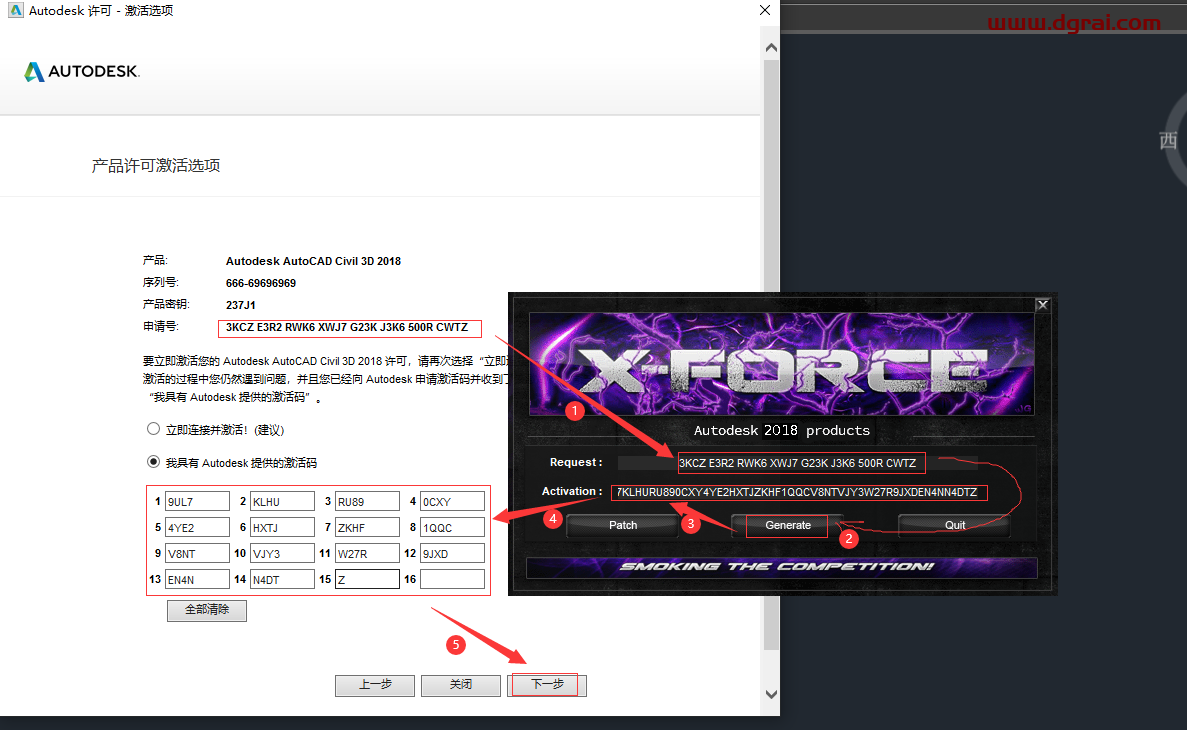
22、软件激活成功,点击完成
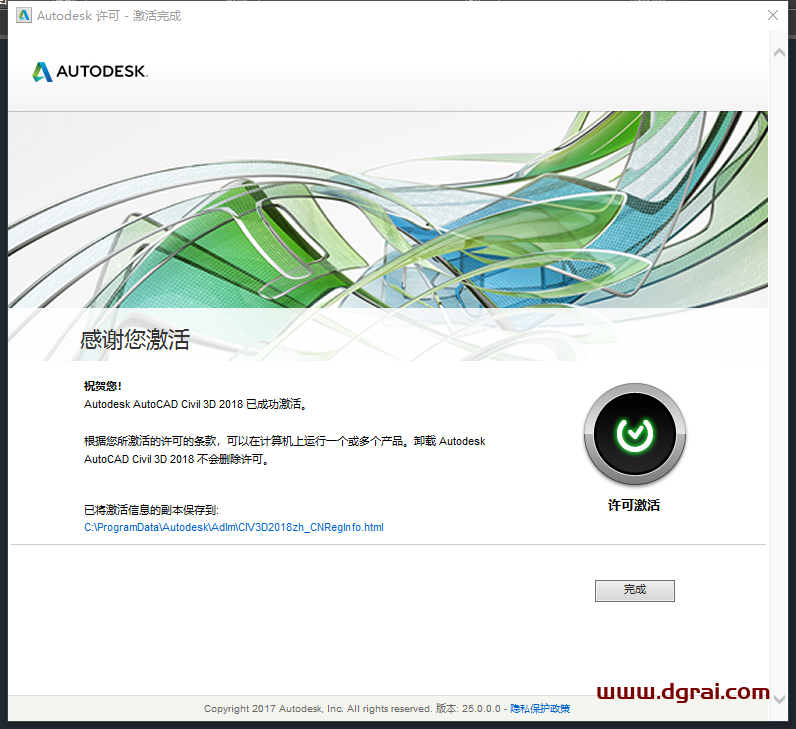
23、软件界面,此时就可以免费使用软件啦~
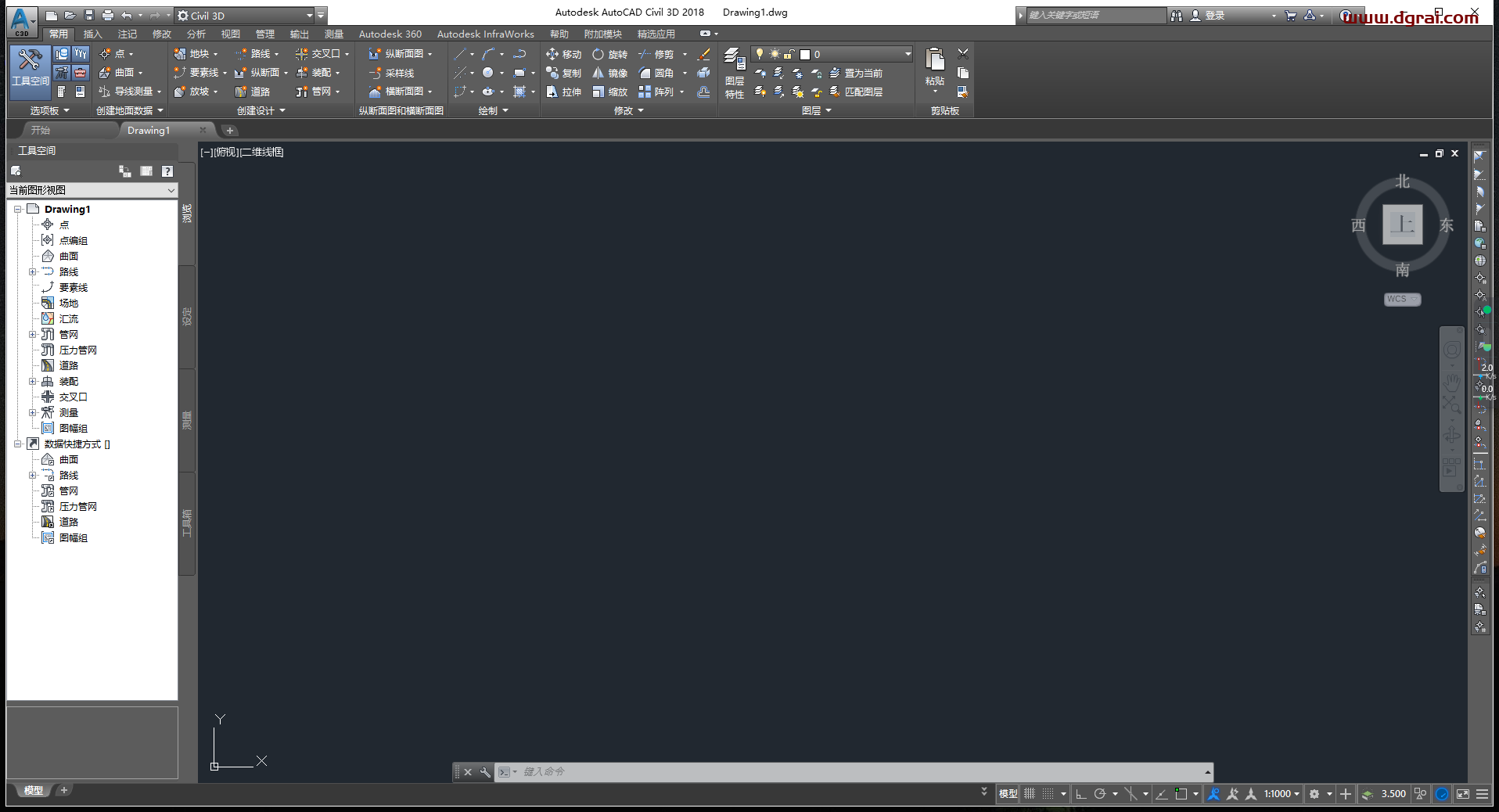
相关文章